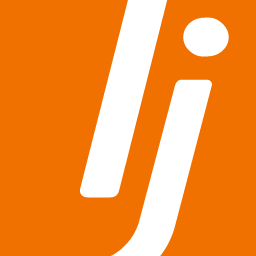
LabelJoy Server 6(条码设计打印软件)
v6.1.0.138- 软件大小:80.2 MB
- 更新日期:2019-06-20 12:05
- 软件语言:简体中文
- 软件类别:图像其它
- 软件授权:免费版
- 软件官网:待审核
- 适用平台:WinXP, Win7, Win8, Win10, WinAll
- 软件厂商:

软件介绍 人气软件 下载地址
LabelJoy Server 6是一款功能强大的条码设计打印软件,软件为用户提供了文字、框架、形状、阴影、背景等丰富的编辑与设计工具,加上完全所见所得的设计界面,用户可以快速的完成条码的设计与制作,而且提供了条码批量制作功能,为用户提供完善的条码设计制作方案,在制作完成后还可以直接导出或者打印,非常的方便实用,这里为您分享了LabelJoy Server 6,有需要的用户赶紧到本站下载吧!
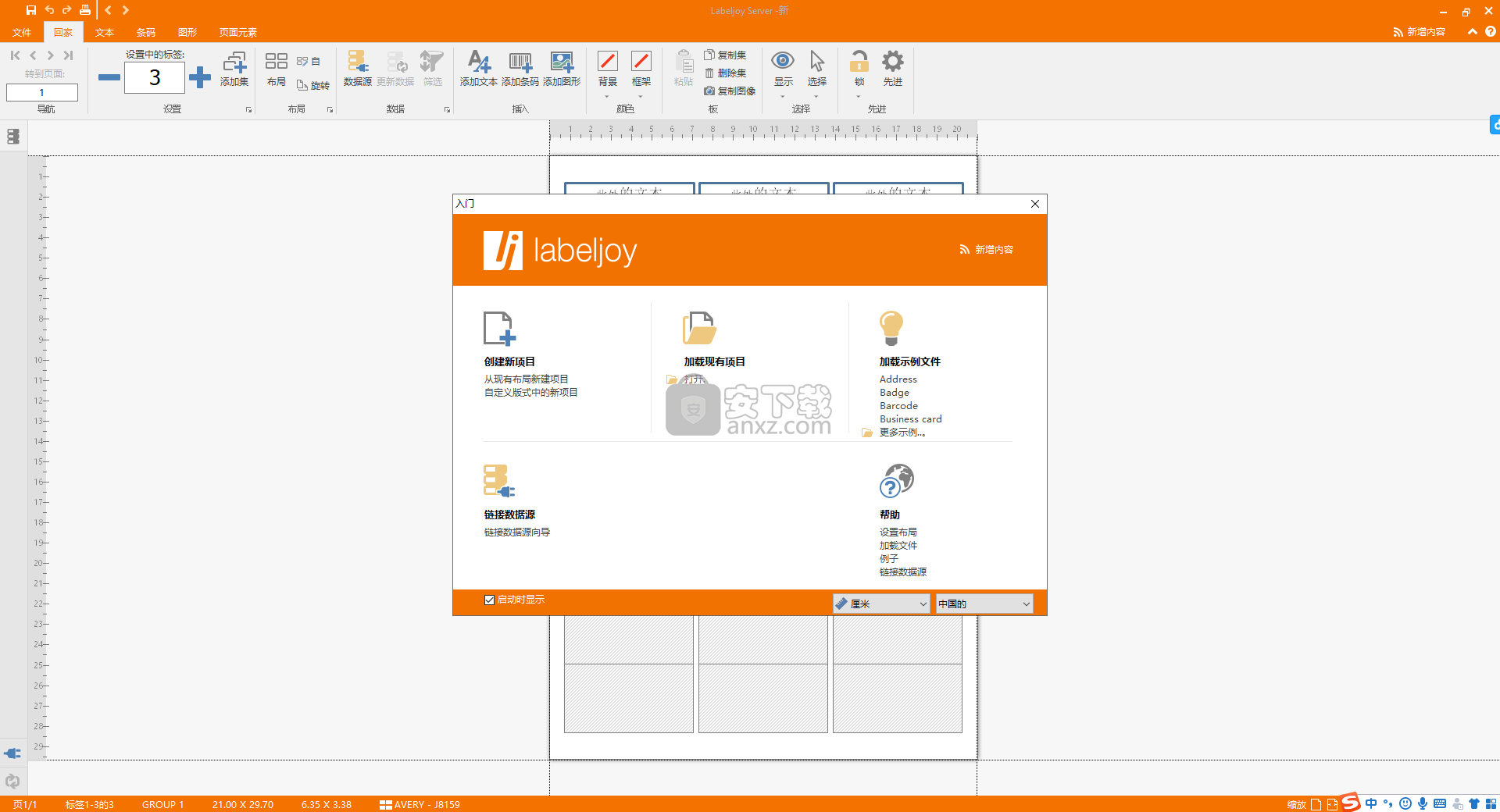
软件功能
借助这款易于使用的应用程序,为您的产品创建独特的标签,为整个团队创建徽章,生成条形码等。
从头开始设计自定义标签
运行应用程序使您可以查看一些示例,以便了解可以实现的目标。然而,界面足够直观,并不需要火箭科学家创建甚至最复杂的标签。代表你的最大要求可能就是想象力。
在您需要设置布局的第一步中,显示在小预览部分中。在以英寸或厘米显示的标尺和测量单位的帮助下,您可以仔细调整形状和尺寸以满足任何要求。
增强文本,条形码和图像
默认情况下,新标签表配有文本字段和条形码,作为示例。您可以自由处置它们以完全自定义内容。可以添加水印以个性化页面。
您可以根据需要添加任意数量的文本字段,每个字段都有字体和颜色自定义选项。还可以包含图像,该图像可以是可用的剪贴画之一,也可以从计算机中选择文件。为了进一步增强可能性,集成功能可以生成几乎所有已知类型的条形码。
更改实时更新,您的主工作区是结果的表示,而不必通过不同的菜单不断预览您的工作。完成后,可以创建一些最常用格式的图像文件,或将项目打印在一张纸上。
总结
总而言之,LabelJoy不负众望,提供友好的工作环境和易于使用的功能来创建标签和徽章。由于设计巧妙,并且在打印机的帮助下,您可以在几分钟内获得明显的结果,因此您不会占用大量时间来启动和运行。
LabelJoy使您可以打印文本,条形码,图像和其他图形元素。它的一个优点是它封装了Windows提供的更新的图形功能,与Windows XP一起引入但向后兼容,使用户能够创建复杂的淡入淡出,透明度和旋转效果。LabelJoy还可以连接到外部数据源以创建具有动态信息的标签。
软件特色
创建和打印标签,条形码,信封,徽章,卡片,信件以及任何需要完全或部分复制和打印的内容。
使用超级友好的WYSIWYG界面。
连接到外部数据源以创建具有动态信息的标签,例如文本,条形码甚至图像。可以从Access,Excel,Sql Server,Oracle,MySql,Lotus Notes,Dbase,Txt,Csv,Windows通讯录,Outlook,Sendblaster,wk1-2-3导入数据。
创建并打印以下1D条形码:Ean13,Ean8,Ean128,ITF14,UPC-A,Code 39,Code 39 Extended,Interleaved 2 of 5,Codabar。
创建和打印二维条码数据矩阵。
在A4,A5,A6标签纸或任何自定义纸张格式上打印。
使用超过6,500个标签布局,内部库使您能够找到正确的标签布局。
使用市场上最流行的标签格式。
创建复杂的淡入淡出,透明度和旋转效果。
Menage页面元素,计数器,标签号,页码。
使用厘米和英寸单位。
安装方法
1、下载并解压软件,双击安装程序进入如下的语言选择界面,选择“中文(简体)”,点击【确定】。
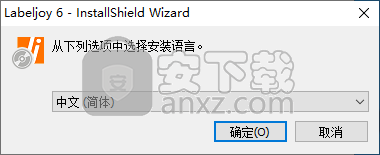
2 Labeljoy6要求在您的计算机上安装以下项目,请单击【安装】按钮,以开始安装这些必需的项目。
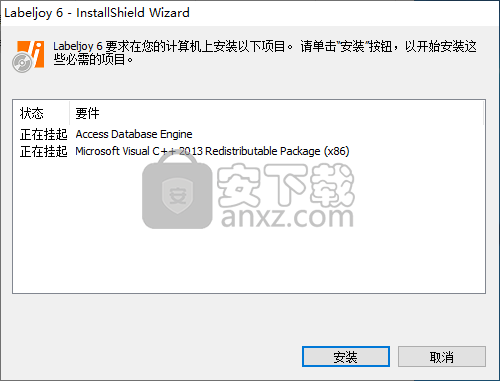
3、若弹出“Microsoft Visual C++2013 Redistributable Package(x86)的安装好像已经失败。是否继续安装?”的提示,点击【是】。
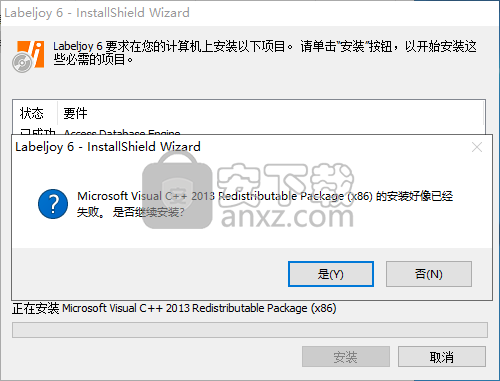
4、进入LabelJoy Server 6的安装向导,点击【下一步】。
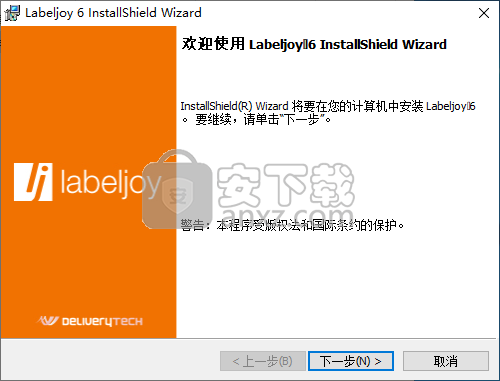
5、许可协议,阅读许可证协议,勾选【我接受该许可证协议中的条款(A)】再进入下一步的安装。
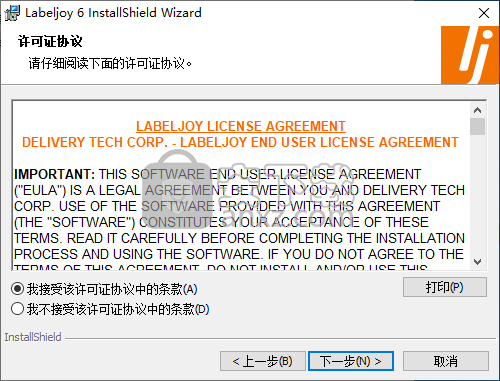
6、目的地文件夹,默认为C:\Program Files (x86)\Delivery Tech Corp\Labeljoy 6\。
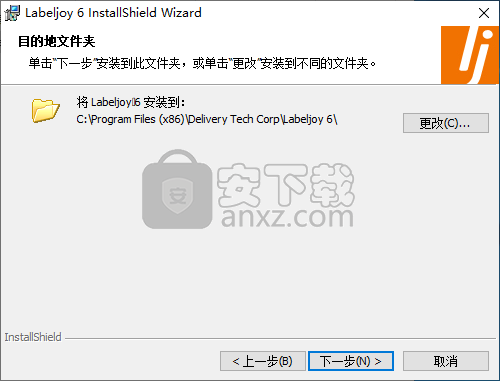
7、已做好安装程序的准备,点击【安装】。
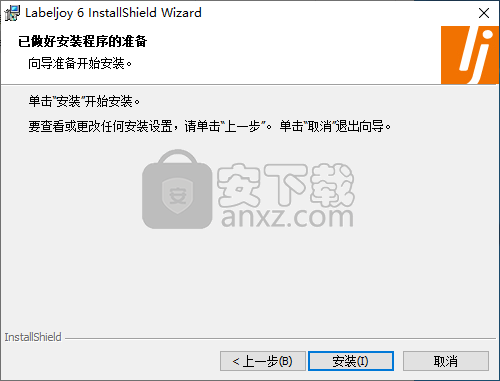
8、安装完成后取消【 Launch Labeljoy6】的选项,点击【完成】。
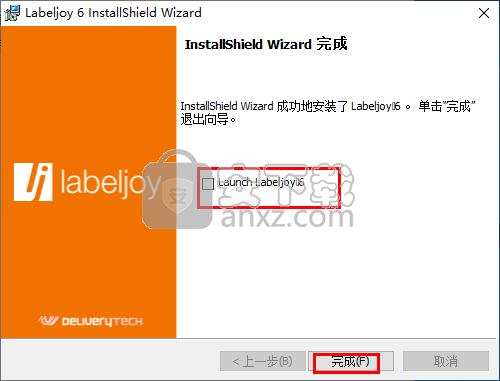
9、打开“补丁_安装完成后移动到安装源目录覆盖”文件夹,然后将补丁“Labeljoy6.exe”复制到软件的安装目录下替换原文件夹,默认安装目录C:\Program Files (x86)\Delivery Tech Corp\Labeljoy 6\。
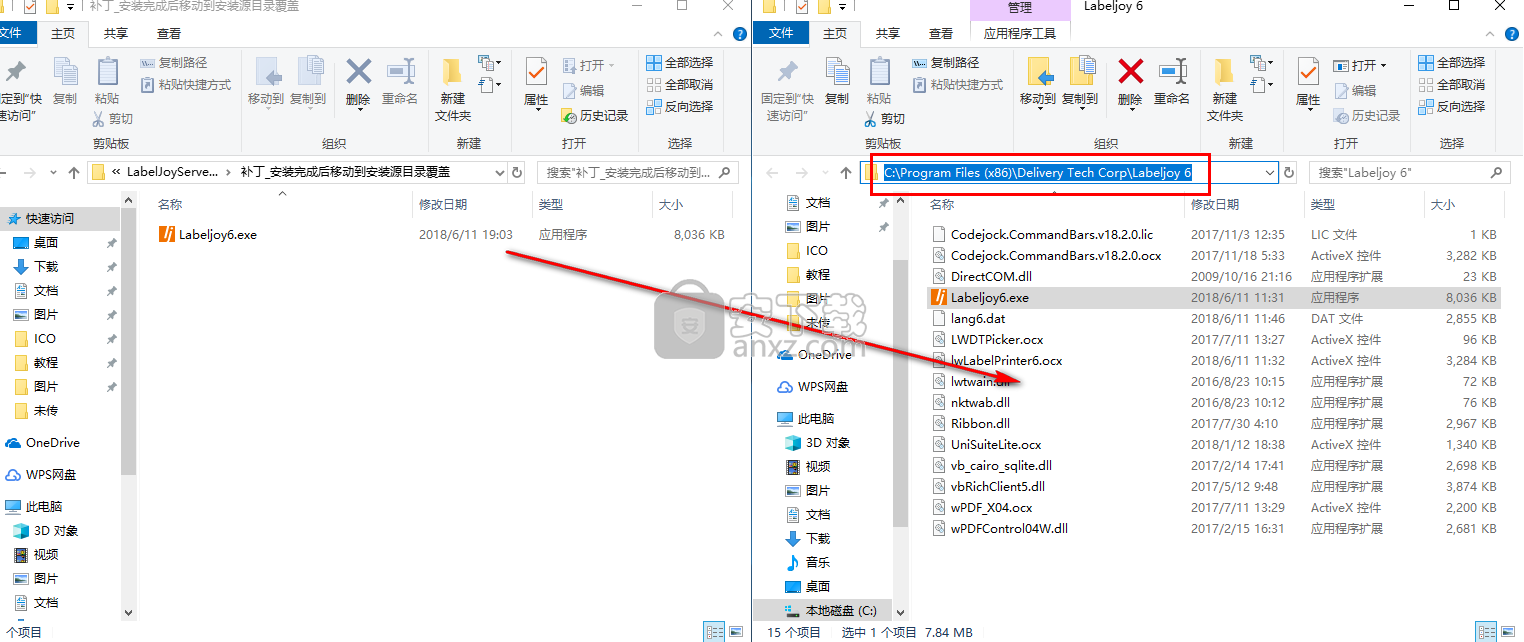
10、弹出如下的包含同名文件的提示,选择【替换目标中的文件(R)】。
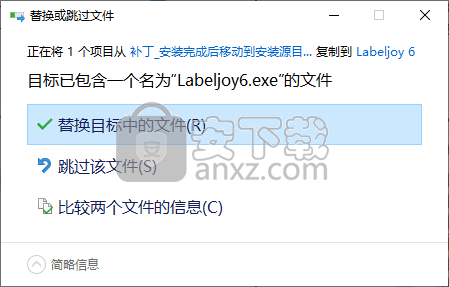
11、运行LabelJoy Server 6即可进行使用。
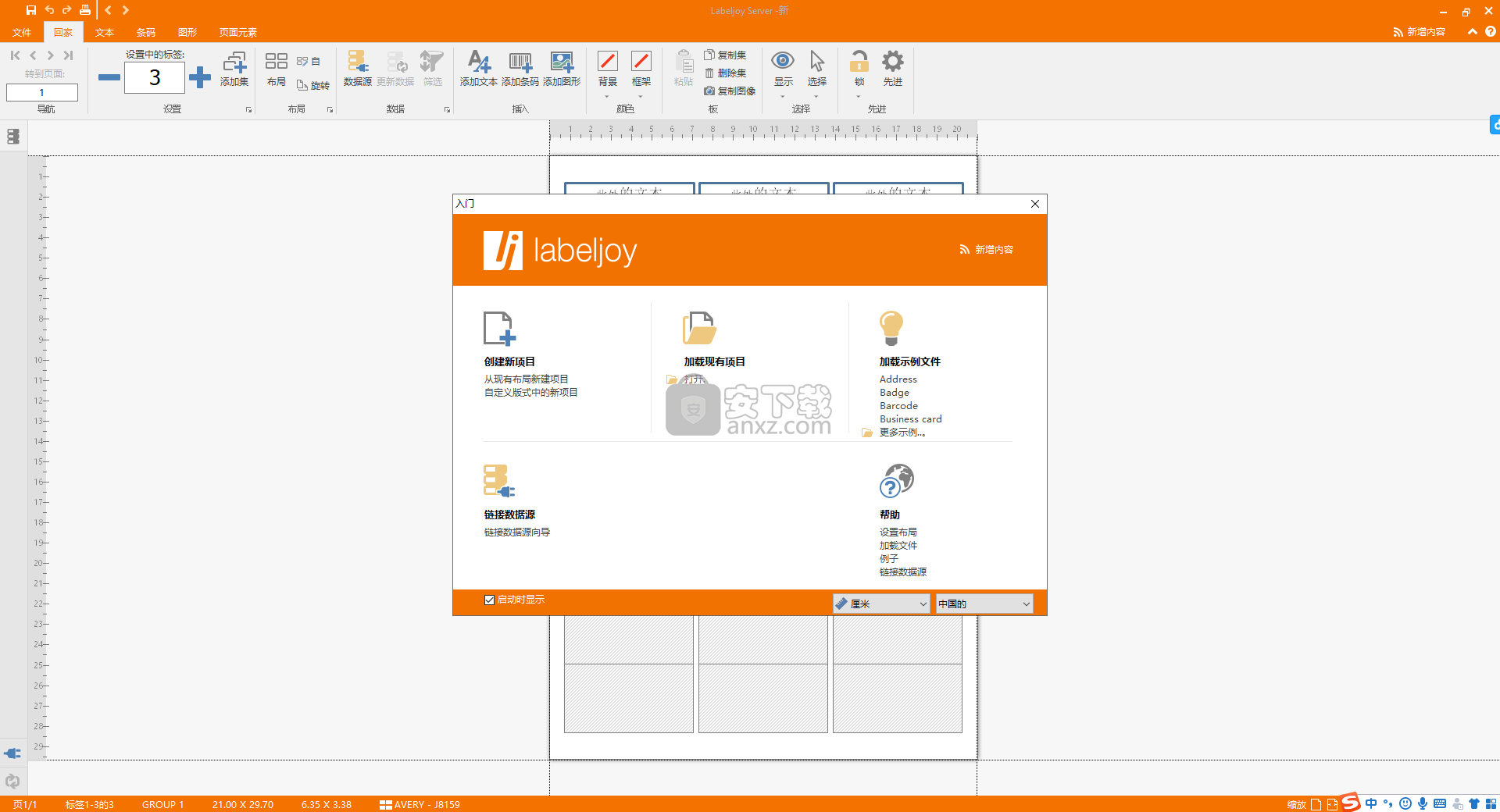
使用说明
从版本6开始,Labeljoy的菜单使用功能区样式菜单显示,模仿Office风格的功能区栏。

功能区使您无需使用弹出窗口即可访问许多常用的编辑功能,这样可以加快编辑过程。
功能区显示6个固定标签:
文件
家
文本
条码
图像
页面元素
在特殊情况下,多选选项卡也会添加到列表中。
文件
功能区上的文件选项卡将文件和打印相关的命令以及选项,语言和帮助命令组合在一起。

通过Operations组,您可以访问与磁盘相关的操作,例如:
新
打开
保存
“ 导出”组显示3个相应导出命令的3个按钮:
导出页面
出口标签
导出条形码
“ 打印”组包含所有打印命令。
该打印开始组包含2个按钮:
打印开始 - 设置应开始打印的第一页上的位置。有关详细信息,请参阅设置打印开始位置。
重置开始 - 重置打印开始位置。
使用“设置”组可以打开“ 选项”窗口以定义程序选项,还可以快速选择用户界面的显示语言。
文本
“ 文本”选项卡用于编辑文本元素。

“ 插入”组仅显示“ 新建”按钮,用于进入文本添加模式。根据“ 选项/高级 ”中设置的设置,通过单击此按钮,您将需要使用鼠标绘制一个矩形,使其位于您希望显示新元素的位置,否则将自动显示新的文本元素。
该文本组是所有文本编辑发生。
左边的3个按钮是:
字段 - 此按钮显示一个弹出菜单,其中包含数据源中可用的所有字段的列表(如果存在)。
计数器 - 此按钮显示一个弹出菜单,列出Labeljoy支持的所有类型的计数器。
参考 - 此按钮显示一个弹出菜单,其中包含可添加到文本中的环境参考列表。
有关更多信息,请参见文本串联。
使用该文本框可以输入和连接自定义文本以及字段,计数器和引用。
注意:
此文本框支持缩放。单击以激活它并按住CTRL键按钮的同时使用鼠标滚轮
“文本”组中的以下部分包含一个富文本编辑工具栏,使您可以根据选择更改文本或部分文本的外观。
该样式组包含以下按钮:
笔 - 文本的一般颜色。如果使用文本工具栏在文本中设置特定颜色,它将覆盖此设置。
大纲 - 显示一个弹出菜单,使您可以定义要在文本周围绘制的轮廓。
样式 - 定义文本样式的几个选项,包括水平拟合和圆角文本。有关更多信息,请参阅文本设置
该容器组包含以下项目,通用于所有其他元素类型:
背景 - 定义元素的背景样式和颜色。
框架 - 定义元素周围的框架,包括线条大小,样式和颜色。
形状 - 定义元素的形状,在矩形,椭圆形和多边形之间进行选择。
阴影 - 为元素或部分元素定义阴影,即:仅显示文本而不是框架。
该剪贴板基,共同所有的元素类型,包含的命令来剪切,复制,粘贴和删除所选择的元素。
“ 编辑”组对于所有元素类型也是通用的,并包含有用的编辑命令,可以更改所选元素的位置。
有关更多信息,请参阅自动元素定位
最后一组Advanced,对所有元素类型都是通用的,包含2个按钮:
锁定 - 在元素上放置临时锁定,以便鼠标不会对其产生任何影响。
高级 - 显示所选元素的设置窗口,可以微调元素设置。
条码
该条码标签用来编辑条形码元素。

“ 插入”组仅显示“ 新建”按钮,用于进入条形码添加模式。根据“ 选项/高级 ”中设置的设置,通过单击此按钮,您将需要使用鼠标绘制一个矩形,使其位于您希望显示新元素的位置,否则将自动显示新的条形码元素。
该符号组是所有文本编辑发生。
左边的3个按钮是:
字段 - 此按钮显示一个弹出菜单,其中包含数据源中可用的所有字段的列表(如果存在)。
计数器 - 此按钮显示一个弹出菜单,列出Labeljoy支持的所有类型的计数器。
参考 - 此按钮显示一个弹出菜单,其中包含可添加到文本中的环境参考列表。
有关更多信息,请参见文本串联。
使用该文本框可以输入和连接自定义文本以及字段,计数器和引用。
注意:
此文本框支持缩放。单击以激活它并按住CTRL键按钮的同时使用鼠标滚轮
接下来,使用符号按钮可以选择要应用于条形码元素的条形码符号系统。
使用“ 文本”按钮可以定义人类可读文本的显示位置(如果适用,某些符号系统(如2D条形码)不支持符号旁边的文本)。
“ 字体”组确定如何绘制人类可读文本。在此处定义字体和大小。
注意:
条形码的字体大小以百分比值表示,其中100%是默认的符号系统大小。
“ 颜色”组包含以下按钮:
笔 - 符号的颜色和人类可读的文本。
背景 - 背景的颜色。
注意:
始终建议在符号和背景之间保持高对比度,以确保符号的可读性。
该剪贴板基,共同所有的元素类型,包含的命令来剪切,复制,粘贴和删除所选择的元素。
“ 编辑”组对于所有元素类型也是通用的,并包含有用的编辑命令,可以更改所选元素的位置。
有关更多信息,请参阅自动元素定位
最后一组Advanced,对所有元素类型都是通用的,包含2个按钮:
锁定 - 在元素上放置临时锁定,以便鼠标不会对其产生任何影响。
高级 - 显示所选元素的设置窗口,可以微调元素设置。
图像
“ 图形”选项卡用于编辑图形元素。

“ 插入”组仅显示“ 新建”按钮,用于进入图形添加模式。根据Option / Advanced中设置的设置,通过单击此按钮,您将需要使用鼠标绘制一个矩形,使其位于您希望显示新元素的位置,否则将自动显示一个新的图形元素。
您可以在Image组中定义源图像:
字段 - 此按钮显示一个弹出菜单,其中包含数据源中可用的所有字段的列表(如果存在)。Labeljoy支持将图形元素链接到包含原始图像信息的二进制字段
或包含对文件的引用的文本字段,在本地路径或远程路径上。
文件 - 单击此按钮可将静态图像链接到此图形元素。
剪贴画 - 显示剪贴画窗口,使您可以从Labeljoy的内置库中选择剪贴画。有关更多信息,请参阅使用cliparts。
扫描仪 - 使您可以直接从连接到PC的扫描仪加载静态图像。
删除 - 删除当前选定的静态图像或字段。
页面元素
该页面元素标签是用来编辑页面元素。

“ 插入”组仅显示“ 新建”按钮,用于进入页面元素添加模式。根据选项/高级中设置的设置,通过单击此按钮,您将需要使用鼠标绘制一个矩形,使其位于您希望显示新元素的位置,否则将自动显示新的页面元素。
该文本组是所有文本编辑发生。
“ 参考”按钮显示一个弹出菜单,其中包含可添加到文本中的环境参考列表。
有关更多信息,请参见文本串联。
使用该文本框可以输入和连接自定义文本以及引用。
多选
所述多选择选项卡用于同时编辑的选择不同性质的元件,诸如例如一个文本和图形元素的。
仅在选择包含不同性质的元素时才显示。
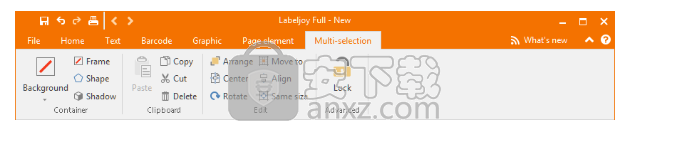
状态栏
所述状态栏 是 横向元件, 定位在所述 下侧 Labeljoy的主窗口的显示上的当前作业的信息 和布局。

状态栏包含 8个 显示以下信息的元素(从左到右):
当前页码和总页数。此元素在页面更改时闪烁。
当前页面中显示的第一个和最后一个标签位置以及标签总数。
当前集合的名称(如果仅存在一个集合),或当前所选集合的数量和集合总数。
布局 对话框中设置的纸张尺寸。
产生的标签大小。
布局对话框的“ 高级”选项卡中定义的布局名称。单击此项将弹出布局对话框。
三个按钮可快速设置缩放系数。
缩放指示器和滑块可手动更改缩放。
有关缩放的详细信息,请参见缩放。
可选地,在更新下载期间,此处还将显示进度。
用法
Labeljoy在集合中组织标签,集合是一个或多个标签的容器。每个作业可以有多个集合, 并创建复杂的打印作业。
每个集合可以包含条形码,文本 和图形 元素,显示创建所需标签所需的任何内容。然后,将在 属于该特定集的所有标签上复制添加到特定集的所有元素。
在“ 设置 设置”对话框中,您可以定义 特定集所需的副本编号,或者设置为外部数据源的链接, 以便标签元素可以 链接到所选数据源的特定字段(仅适用于完整 版) 。
所述布局 确定在纸张上的标签的位置和大小。Labeljoy将 在单个工作表上复制相同的元素 (在连接到数据源时具有不同的特征) ,以防布局定义多个列或行(例如,使用多个标签粘合剂片),或者每个打印仅一个位置表格 (例如带信封)。
元素编辑将通过功能区栏上的命令或通过特定 设置 对话框进行,该对话框专用于正在编辑的每种类型的元素。 例如,设置条形码元素的属性将通过在选项卡中组织的设置对话框进行,该对话框 将包含 条形码元素的所有可自定义方面,例如条形码类型,背面颜色,大小等。
布局定义
使用 布局对话框 可以输入定义 纸张尺寸, 标签尺寸 及其在纸张上的坐标的参数。在右侧, 可以看到预览,显示更改如何影响纸张上的布局。
注意:
此处对纸张大小和方向所做的更改也会影响当前的打印机设置,具体取决于 “ 选项” 对话框的“ 打印”选项卡中的“ 同步页面格式” 设置。 如果所选打印机不支持 新定义的布局设置,则屏幕上显示的数据可能无法正确打印。 如果您需要更改打印机纸张尺寸,强烈建议您使用 高级打印机设置 对话框。
该对话框包含4个选项卡。
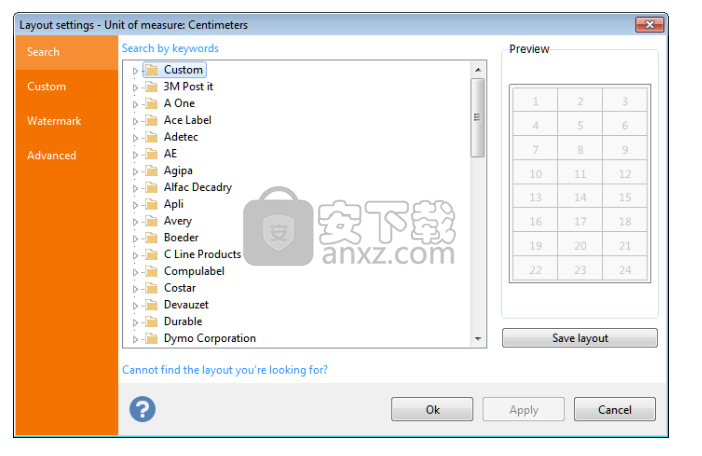
第一个选项卡允许您从Labeljoy的内部布局库中选择布局,其中包括最着名的标签制造商品牌以及您自定义的布局,始终显示在顶级类别Custom中。
单击“按关键字搜索”可基于一个或多个关键字激活搜索模式。
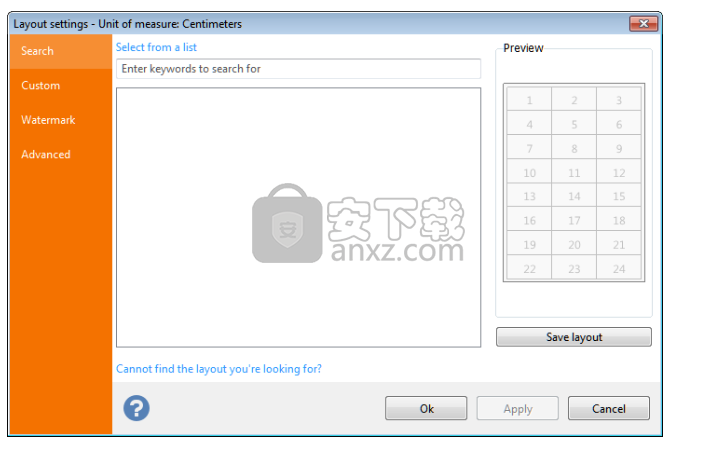
也可以在Labeljoy的布局库中搜索现有的布局文件。
在“ 输入要搜索的关键字”文本框中,输入要在文件名中搜索的文本。例如,如果您需要查找名称中包含单词Address的所有布局文件,请输入Address并单击Search按钮。将找到并列出所有名称为地址J8562或地址003R96245的文件。
单击列表中的选择以返回品牌浏览模式。
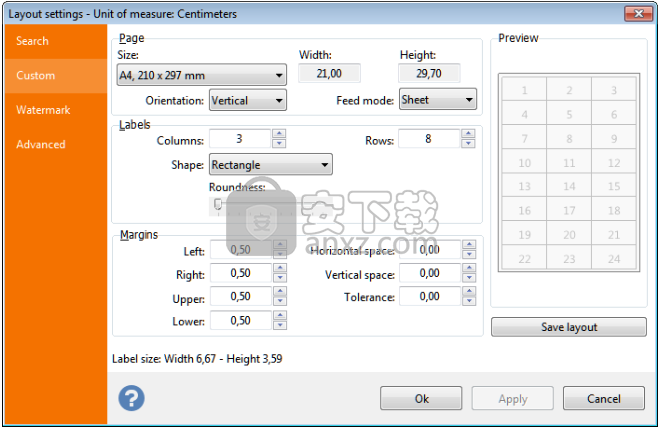
第二个选项卡,自定义, 使您可以定义下列参数:
页面:在此框架中,您可以定义实际纸张尺寸。使用组合框可以选择标准格式,或者通过选择用户定义的最后一项,定义自定义纸张尺寸。通过这样做,文本框宽度和高度 将变为启用状态,并允许您手动输入纸张尺寸值。此外,通过对下面的组合框进行操作,您可以定义纸张方向(水平 或垂直)并定义所用纸张类型(纸张 或折叠纸))。最后一个设置不影响打印; 它只是指示Labeljoy在屏幕上绘制这种类型纸张左右边缘附近存在的典型折叠纸孔(通常用于连续进纸点阵打印机)。请注意,左右边距必须至少为0.03英寸宽(7.5毫米),才能在屏幕上渲染孔。
标签:在此框架中,您可以定义图纸布局,即每张纸张上的标签行数和列数。您还可以定义标签形状。
边距:在边距 框架中,您可以定义用于计算标签坐标的内部纸张尺寸。此处设置的值以及行数和列数将定义标签大小。价值观是:
左边距:左纸边和第一个标签列之间的间距。
右边距:右边纸边和最后一个标签列之间的空间。
上边距:顶部纸张边缘和第一个标签行之间的间距。
底部边距:底部纸张边缘和最后一个标签行之间的空间。
水平空间:标签列之间的间距。
垂直空间:标签行之间的间距。
容差:要在其上启用打印的标签边(如果有)外部使用的空间。
生成的标签大小将显示在对话框的下方。如果设置导致布局无效,将显示一条消息。
注意:
此处显示的尺寸将以英寸或厘米为单位,具体 取决于 “ 选项” 对话框的“ 用户界面”选项卡中定义的“测量单位”设置。 英寸分数可以通过弹出菜单输入,如主题管理英寸分数中所述。
如果要将自定义布局保存在“ 自定义”类别中,请单击“ 保存布局”按钮。
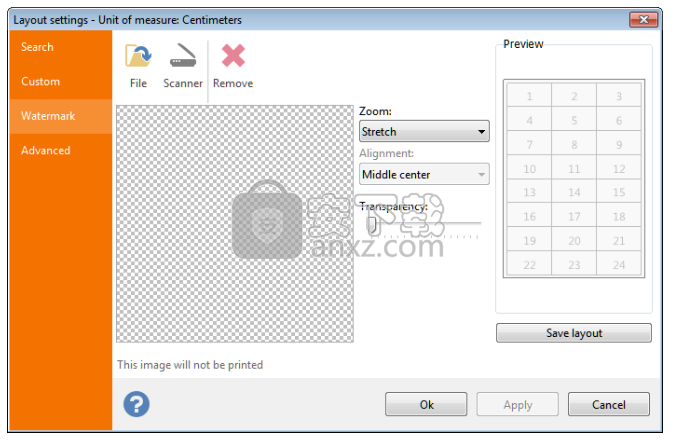
使用“ 水印” 选项卡可以加载仅在屏幕上显示 的图像,位于所有元素后面。
此处加载的图像不会被打印。其唯一目的是 便于 在需要在预打印表单上打印时构建标签模板。
这里使用的背景图像需要通过 扫描原始图像来创建,确保图像质量良好, 并且源图纸尺寸得到尊重。
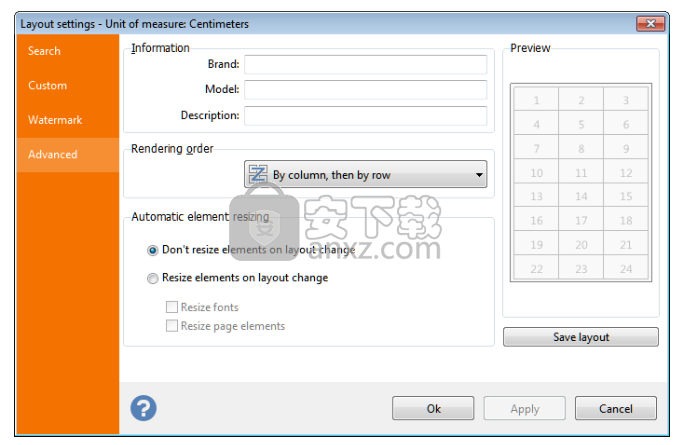
通过“ 高级”选项卡, 您可以定义有关当前布局的品牌,型号和说明的其他信息。请注意,“ 模型” 字段中定义的文本将显示在状态栏中。
还可以定义用于在纸上绘制标签的渲染顺序。
按列,然后按行(默认)使渲染顺序首先水平,然后垂直。例如,在具有2列和5行的布局中,将使用以下顺序呈现标签:第1列,然后是第1行的第2列,第1列,第2行第2列,第1列,第3行第2列,等等。
反之亦然,通过行,然后通过柱使得绘制顺序垂直进行,然后水平。在前面的示例中,那将是:第1行,第2行,第3行,第4行,第1列,第1行,第2行,第2行,第4行,第2行,第4行,等等。
注意:
此设置对由多于一行和多于一列组成的布局有效。
此功能仅在存在文本计数器或存在数据连接时才有用。或者当需要打印部分使用的标签纸并且缺少第一列时。
最后,在此选项卡中,您可以激活布局更改 全局选项上的调整大小元素:如果启用此选项,则每当布局因手动调整而更改时,所有元素坐标将按比例调整 为新标签大小。
如果 选中“ 调整大小字体”选项,则还将按比例调整所有字体大小。
如果标记了“ 调整大小页面元素”选项, 则还将相应调整所有页面元素的大小。
如果此处定义的布局将在底部区域生成部分打印的纸张,由于打印机的限制,您可以考虑将布局细分为两个单独的布局。
人气软件
-

vray for 3dmax2021 449 MB
/英文 -

coolorus cs6(PS色环插件) 0.76 MB
/简体中文 -

Benbox(激光雕刻软件) 35.40 MB
/多国语言 -

微信交易记录生成器 23.10 MB
/简体中文 -

印章大师11 5.0 MB
/简体中文 -

diffimg(图像对比软件) 28.0 MB
/简体中文 -

微赞图片直播同步助手 13.7 MB
/简体中文 -

imagelab(凝胶成像系统软件) 83.8 MB
/简体中文 -

set a light 3d studio(3D室内摄影布光软件) 2191 MB
/简体中文 -

小狐狸颜色拾取调色工具 0.25 MB
/简体中文


 ExifTool(图片信息查看工具) v12.65
ExifTool(图片信息查看工具) v12.65  G2(可视化引擎) v5.0.12
G2(可视化引擎) v5.0.12  Quick Any2Ico(图标提取器) v3.3.0.0
Quick Any2Ico(图标提取器) v3.3.0.0  OkMap Desktop(GPS制图软件) v14.12
OkMap Desktop(GPS制图软件) v14.12  chemoffice suite 2020(化学建模和绘图软件) v20.0.0.41 附安装教程
chemoffice suite 2020(化学建模和绘图软件) v20.0.0.41 附安装教程  acdsee pro 2019补丁 附安装教程
acdsee pro 2019补丁 附安装教程  贴图专家 V2.2 Build 20050809 完美
贴图专家 V2.2 Build 20050809 完美  Lunacy(Sketch文件预览编辑工具) v4.0.3
Lunacy(Sketch文件预览编辑工具) v4.0.3 















